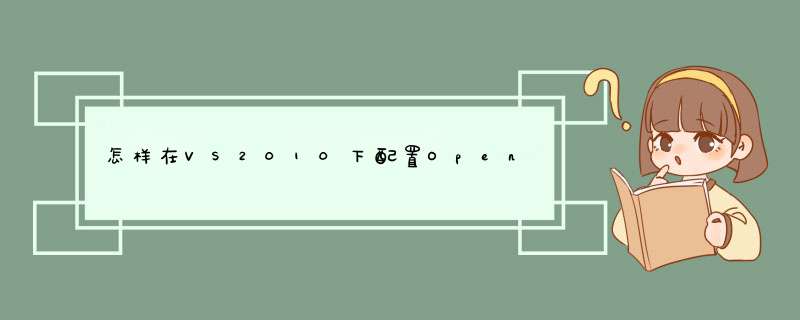
1
首先下载Opencv软件,我下载的版本是2.4.7,然后双击软件,会d出如下的解压界面,选择文件夹解压即可。
2
解压好之后在opencv文件夹下面有两个文件夹,分别是“sources”和“build”。
3
右键点击“计算机”->“属性”然后点击“高级系统设置”(我的电脑是win7的64位系统)。
4
在“高级”选项下面,点击“环境变量”。
5
在“系统变量”中选中“Path”然后点击“编辑”。
6
在“变量值”这边填入如下路径“E:\Program files\opencv \build \x64 \vc10\bin”,用“”与前面内容隔开。这里根据自己解压的文件夹的位置进行相应的修改,我的电脑是64位系统,所以这里我选择了x64文件夹,32位系统选择x86文件夹即可。
END
编程步骤
1
接下来就可以用一个显示图像的小程序试一试Opencv的能力了,当然首先还需要进行一些配置。打开VS2010,新建一个项目,这里我们选择新建“win32控制台应用程序”。
2
进入项目之后,点击“项目”然后找到“属性”。
3
打开后点击“配置属性”中的“VC++目录”,如果你的电脑和我的一样是64位,先点击顶上的“配置管理器”,如果是32位系统忽略此步。
4
32位系统忽略此步,在“活动解决方案平台”下选择“新建”。
5
同理32位系统忽略此步,接着上面会自动显示x64,点击确定即可。
6
回到正题,还是在“VC++目录”选项下,在“可执行文件目录”里面添加E:\Program Files\opencv\build\x64\vc10\bin;在“包含目录”中添加E:\Program Files\opencv\build\include E:\Program Files\opencv\build\include\opencv E:\Program Files\opencv\build\include\opencv2 ;在"库目录"下添加E:\Program Files\opencv\build\x64\vc10\lib。这里还是要根据自己解压的位置与系统是多少位的进行相应修改。
66如何在windows 7下安装opencv-2.4.8
7
选择“链接器”下的“输入”选项,然后单击右边的“附加依赖项”,这时会出现一个“编辑”的选项,单击“编辑”,然后就会出现第二幅图的的界面,我们需要将一些lib库文件填入其中。
8
需要填入的库文件都在“E:\Program files\opencv\build\x64\vc10\lib”文件夹下,如下图所示。我们只需将后缀为lib的文件名加后缀填入到刚才的方框中即可。
9
这时回到程序编写的界面,在界面中键入下图所示的程序(程序是网上找的,感谢程序的提供者)。
#include "stdafx.h"
#include <opencv2/opencv.hpp>
using namespace std
using namespace cv
int main(int argc, char* argv[])
{
const char* imagename = "C:\\Users\\Administrator\\Desktop\\柯南1.jpg"
//从文件中读入图像
Mat img = imread(imagename,1)
//如果读入图像失败
if(img.empty())
{
fprintf(stderr, "Can not load image %s\n", imagename)
return -1
}
//显示图像
imshow("image", img)
//此函数等待按键,按键盘任意键就返回
waitKey()
return 0
}
这是一个显示图片的程序,图片的路径在imagename处修改。
10
然后点击菜单栏中的“生成”->“生成解决方案”,如果没有问题的话,在下面会有显示。
11
生成成功之后,按键盘上的“Ctrl”+“f5”运行程序,就会显示出图片了,单击任意键程序退出。
首先:下载opencv,并且按照网上说的进行配置。然后,打开VS,新建工程,写上代码,这里给你一个简单的示例:
#include "cv.h"
#include "highgui.h"
int main( int argc, char** argv )
{
IplImage* pImg//声明IplImage指针
//载入图像
if( argc == 2 &&
(pImg = cvLoadImage( argv[1], 1)) != 0 )
{
cvNamedWindow( "Image", 1 )//创建窗口
cvShowImage( "Image", pImg )//显示图像
cvWaitKey(0)//等待按键
cvDestroyWindow( "Image" )//销毁窗口
cvReleaseImage( &pImg )//释放图像
return 0
}
return -1
}
欢迎分享,转载请注明来源:内存溢出

 微信扫一扫
微信扫一扫
 支付宝扫一扫
支付宝扫一扫
评论列表(0条)